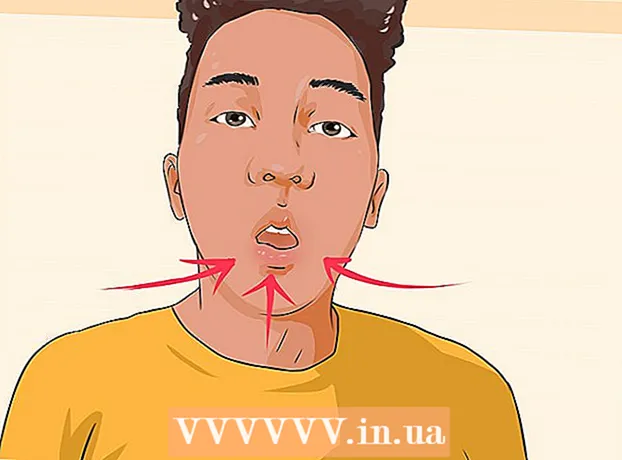Müəllif:
Christy White
Yaradılış Tarixi:
8 BiləR 2021
YeniləMə Tarixi:
13 BiləR 2024
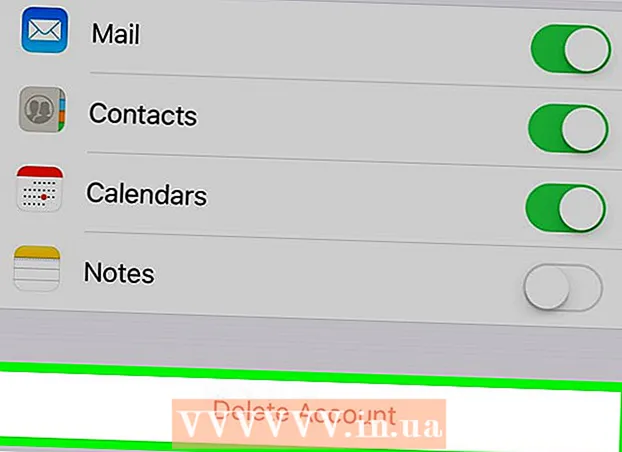
MəZmun
- Addımlamaq
- Metod 4-dən 1: Fərdi bir e-poçtu silin
- Metod 4-dən 2: Birdən çox e-poçtu silin
- Metod 3-dən 3: E-poçtları qalıcı bir şəkildə silin
- Metod 4-dən 4: Bir e-poçt hesabını silin
- Göstərişlər
- Xəbərdarlıqlar
Bu məqalə sizə iPhone'dakı Mail tətbiqetməsində fərdi e-poçt mesajlarını necə silməyi və birdən çox e-poçtu necə silməyi öyrədəcəkdir. E-poçt hesabının "Çöp" qovluğunu boşaltmaqla e-poçtları da silə bilərsiniz və ya e-poçt hesabını tamamilə silə bilərsiniz.
Addımlamaq
Metod 4-dən 1: Fərdi bir e-poçtu silin
 Poçtu açın. Poçt tətbiqi simgesinə vurun. Açıq mavi fonda ağ bir zərfə bənzəyir.
Poçtu açın. Poçt tətbiqi simgesinə vurun. Açıq mavi fonda ağ bir zərfə bənzəyir.  Bir e-poçt mesajı axtarın. Silmək istədiyiniz e-poçt mesajını tapın.
Bir e-poçt mesajı axtarın. Silmək istədiyiniz e-poçt mesajını tapın. - Silmək istəmədiyiniz bir e-poçtda poçt açılırsa, qovluqdakı e-poçtların siyahısını görmək üçün ekranın yuxarı sol küncündə "Geri" düyməsini basın.
- Bir e-poçt qovluğundasınızsa (məs. 'Gələnlər qutusu'), bütün e-poçt poçt qovluqlarınızı saxlaya biləcəyiniz 'Poçt qutuları' görünüşünə qayıtmaq üçün ekranın yuxarı sol küncündəki 'Geri' düyməsini basa bilərsiniz.
 E-poçtun üstündən sağdan sola sürüşdürün. Ekranın sağ tərəfində bir sıra düymələr görünənə qədər mesajın sağ tərəfindən sola çəkmək üçün bir barmağınızı istifadə edin.
E-poçtun üstündən sağdan sola sürüşdürün. Ekranın sağ tərəfində bir sıra düymələr görünənə qədər mesajın sağ tərəfindən sola çəkmək üçün bir barmağınızı istifadə edin. - Bu işi edə bilsəniz, açmaq üçün e-poçtun üzərinə vurun və sonra ekranın altındakı zibil qutusu işarəsinə vurun.
 Basın Sil. Bu ekranın sağındakı qırmızı düymədir. Bu, e-məktubu mövcud olduğu yerdən siləcək və "Çöp" qovluğuna qoyacaq.
Basın Sil. Bu ekranın sağındakı qırmızı düymədir. Bu, e-məktubu mövcud olduğu yerdən siləcək və "Çöp" qovluğuna qoyacaq. - E-poçtu silmək üçün açsanız, bu addımı atlayın.
- Bəzən bu seçim "Sil" sözü əvəzinə mötərizədə bir sıra (məsələn "(2)") olur.
Metod 4-dən 2: Birdən çox e-poçtu silin
 Poçtu açın. Poçt tətbiqi simgesinə vurun. Açıq mavi fonda ağ bir zərfə bənzəyir.
Poçtu açın. Poçt tətbiqi simgesinə vurun. Açıq mavi fonda ağ bir zərfə bənzəyir.  "Poçt qutuları" səhifəsində olduğunuzdan əmin olun. Ekranın yuxarı hissəsində "Poçt qutuları" başlığını görənə qədər ekranın sol üst küncündə "Geri" düyməsini basın.
"Poçt qutuları" səhifəsində olduğunuzdan əmin olun. Ekranın yuxarı hissəsində "Poçt qutuları" başlığını görənə qədər ekranın sol üst küncündə "Geri" düyməsini basın.  Bir e-poçt qovluğu açın. Silmək istədiyiniz e-poçtları olan bir qovluğu tapın və açmaq üçün basın.
Bir e-poçt qovluğu açın. Silmək istədiyiniz e-poçtları olan bir qovluğu tapın və açmaq üçün basın. - Maildəki bir Gmail hesabından çox sayda e-poçtu silmək istəyirsinizsə, hamısını "Bütün poçt" qovluğundan etməlisiniz. Gələnlər qutusundan "Gələnlər" qovluğuna basaraq "Düzəliş et" və hərəkət etmək istədiyiniz hər bir e-poçtu yoxlayaraq bu qovluğa e-poçt əlavə edə bilərsiniz. Sonra sağ alt küncdə "Arxiv" düyməsini basın.
 Basın Redaktə edin ekranın sağ üst küncündə. Ekrandakı hər bir e-poçtun solunda bir dairə olacaqsınız.
Basın Redaktə edin ekranın sağ üst küncündə. Ekrandakı hər bir e-poçtun solunda bir dairə olacaqsınız.  E-poçt mesajlarını seçin. Silmək istədiyiniz hər bir e-poçt mesajına vurun. Seçilmiş e-poçtların solundakı dairədə onay işarəsi görünəcək.
E-poçt mesajlarını seçin. Silmək istədiyiniz hər bir e-poçt mesajına vurun. Seçilmiş e-poçtların solundakı dairədə onay işarəsi görünəcək.  Basın Zibil ekranın sağ alt küncündə. Seçilmiş e-poçtlar cari qovluqdan silinəcək və "Zibil qutusu" na köçürüləcəkdir.
Basın Zibil ekranın sağ alt küncündə. Seçilmiş e-poçtlar cari qovluqdan silinəcək və "Zibil qutusu" na köçürüləcəkdir.
Metod 3-dən 3: E-poçtları qalıcı bir şəkildə silin
 Poçtu açın. Poçt tətbiqi simgesinə vurun. Açıq mavi fonda ağ bir zərfə bənzəyir.
Poçtu açın. Poçt tətbiqi simgesinə vurun. Açıq mavi fonda ağ bir zərfə bənzəyir.  "Poçt qutuları" səhifəsində olduğunuzdan əmin olun. Ekranın yuxarı hissəsində "Poçt qutuları" başlığını görənə qədər ekranın yuxarı sol küncündə "Geri" düyməsini basın.
"Poçt qutuları" səhifəsində olduğunuzdan əmin olun. Ekranın yuxarı hissəsində "Poçt qutuları" başlığını görənə qədər ekranın yuxarı sol küncündə "Geri" düyməsini basın.  Doğru "Geri Dönüşüm Kutusu" qovluğunu tapın. IPhone'unuzun Mail tətbiqində birdən çox e-poçt hesabınız varsa, zibil qutusunu boşaltmaq istədiyiniz hesabın adını (məsələn, "ICLOUD") tapın.
Doğru "Geri Dönüşüm Kutusu" qovluğunu tapın. IPhone'unuzun Mail tətbiqində birdən çox e-poçt hesabınız varsa, zibil qutusunu boşaltmaq istədiyiniz hesabın adını (məsələn, "ICLOUD") tapın.  Basın Zibil. Bu hesab başlığının altında olmalıdır. Bu Zibil qovluğu açılacaqdır.
Basın Zibil. Bu hesab başlığının altında olmalıdır. Bu Zibil qovluğu açılacaqdır.  Basın Redaktə edin ekranın sağ üst küncündə.
Basın Redaktə edin ekranın sağ üst küncündə. E-poçt mesajlarını seçin. Seçmək istədiyiniz hər bir e-poçtun üzərinə vurun. Hər basdığınız e-poçtun yanında bir onay işarəsi göründüyünü görməlisiniz.
E-poçt mesajlarını seçin. Seçmək istədiyiniz hər bir e-poçtun üzərinə vurun. Hər basdığınız e-poçtun yanında bir onay işarəsi göründüyünü görməlisiniz. - Qovluqdakı bütün e-poçt mesajlarını həmişəlik silmək üçün fərdi e-poçt mesajlarını seçmədən əvvəl sağ alt köşedeki "Hamısını Sil" düyməsini basın.
 Basın Sil ekranın sağ alt küncündə. Seçilmiş e-poçtlar iPhone'unuzdan silinəcəkdir.
Basın Sil ekranın sağ alt küncündə. Seçilmiş e-poçtlar iPhone'unuzdan silinəcəkdir.
Metod 4-dən 4: Bir e-poçt hesabını silin
 Parametrləri açın
Parametrləri açın  Aşağıya fırladın və basın Hesablar və parollar. Bunu səhifənin təxminən üçdə birində tapa bilərsiniz.
Aşağıya fırladın və basın Hesablar və parollar. Bunu səhifənin təxminən üçdə birində tapa bilərsiniz.  Bir hesab seçin. Poçt tətbiqindən silmək istədiyiniz hesaba vurun.
Bir hesab seçin. Poçt tətbiqindən silmək istədiyiniz hesaba vurun.  Yaşıl "Poçt" düyməsinə basın
Yaşıl "Poçt" düyməsinə basın  Hesabı silin. Hesabınızı iPhone-da ümumiyyətlə istəmirsinizsə, aşağıya fırladın və səhifənin altındakı "Hesabı Sil" düyməsinə basın, sonra istənildikdə "Mənim iPhone'umdan Sil" düyməsinə basın. Bu, bütün e-poçt hesablarını, kontaktları, təqvimlərini, qeydlərini və bu hesabla əlaqəli digər məlumatları iPhone-dan siləcəkdir.
Hesabı silin. Hesabınızı iPhone-da ümumiyyətlə istəmirsinizsə, aşağıya fırladın və səhifənin altındakı "Hesabı Sil" düyməsinə basın, sonra istənildikdə "Mənim iPhone'umdan Sil" düyməsinə basın. Bu, bütün e-poçt hesablarını, kontaktları, təqvimlərini, qeydlərini və bu hesabla əlaqəli digər məlumatları iPhone-dan siləcəkdir.
Göstərişlər
- Mail tətbiqinin iCloud bölməsində etdiyiniz dəyişikliklər iCloud Mail gələnlər qutusunun masa üstü versiyasında əks olunacaq.
- Bəzi e-poçt təminatçıları küncdə bir az fərqli menyu seçimlərinə (məsələn, "Sil" əvəzinə "Zibil qutusu") sahib ola bilərlər.
Xəbərdarlıqlar
- Silindikdən sonra bir e-poçt ümumiyyətlə bərpa edilə bilməz.